КАК В ХРОМЕ ОЧИСТИТЬ КЭШ И КУКИ, И ЗАЧЕМ ЭТО МОЖЕТ ПОНАДОБИТЬСЯ. Очистить куки и кеши в хроме
Как очистить кэш и куки в разных интернет браузерах
Своевременное очищение cookies (куки) и кэша вашего браузера не только ускоряет работу компьютера и освобождает дополнительное место на жестком диске, но и существенно увеличивает вашу личную безопасность при работе в Интернете. Не пренебрегайте этой процедурой, если Вас в каком-либо проекте просят ее провести, это совсем несложно и не отнимет много времени. В этой статье мы рассмотрим способы очистки cookies в разных браузерах.
Сейчас для поиска в интернете пользователи в основном используют четыре разных браузера хром, опера, мозила и эксплорер, на примере которых ми и рассмотрим, как очистить кэш и куки браузера.
Как очистить кэш и куки в хроме

Нам необходимо зайти в настройки браузера и проделать всего несколько действий.

В настройках в самом низу находим «Показать дополнительные настройки» и нажимаем.

В графе «Личные данные» нажимаем кнопку «Очистить историю…».

В появившемся окошке устанавливаем галочки напротив необходимых нам пунктов и нажимаем «Очистить историю».

Теперь куки и кэш в хроме очищены. Можно также нажать комбинацию клавиш: CTRL+SHIFT+DEL и Вы сразу попадете в меню Очистить историю. Для индивидуального удаления куков только для определенных сайтов, необходимо в графе «Личные данные» нажать «Настройки контента…» и в появившемся окошке выбрать «Все файлы cookie и данные сайтов…».
Как очистить кэш и куки в опере

В опере очитка кэша и куков также не займет много времени. Заходим в «Меню / Настройки / Удалить личные данные».

В появившемся окошке нажимаем «Детальная настройка» и устанавливаем галочки напротив необходимых пунктов, затем нажимаем «Удалить».

Также можно удалить куки для какого-то конкретного сайта зайдя в настройки «Управление cookies…» в этом же окошке. Все эти действия можно также проделать через общие настройки, в закладке «Расширенные». Куки и кэш в опере удачно удалены, после чего она будет работать стабильнее.
Как очистить кэш и куки в мозиле

В мозиле также есть несколько способов удалить куки и кэш. Сначала рассмотрим, как удалить все куки и очистить сразу кэш. Заходим в меню «Журнал / Стереть недавнюю историю…».

В появившемся окошке делаем необходимые настройки и нажимаем «Очистить сейчас».

Для удаления куков для конкретных сайтов заходим в меню «Настройки / Настройки» и переключаемся на вкладку «Приватность», где по середине окошка находим пункт «Удалить отдельны куки».
Как очистить кэш и куки в эксплорере

Насколько бы загадочен не был Internet Explorer, в нем действия по удалению куков и очистке кэша производятся также просто. Заходим в «Свойства обозревателя» и на вкладке «Общие» находим графу «История просмотра», где нажимаем кнопку «Удалить…».


В появившемся окошке отмечаем необходимые пункты и нажимаем «Удалить».

Готово!
Быстрого Вам интернета!

www.realnyezarabotki.com
КАК В ХРОМЕ ОЧИСТИТЬ КЭШ И КУКИ, И ЗАЧЕМ ЭТО МОЖЕТ ПОНАДОБИТЬСЯ.: elenawal
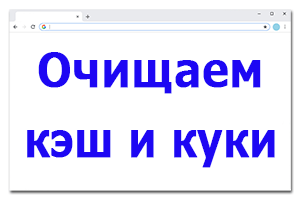
Google Chrome является весьма популярным браузером, с помощью которого можно просматривать интересующие сайты, и в целом работать в Интернет. Данный браузер имеет множество преимуществ, но принцип его работы не был разработан «с нуля», а был заимствован у ранее существовавших Интернет-обозревателей. У него также есть кэш, поддержка куки и т.д.
В некоторых случаях эти функциональные возможности являются источником проблем, о чём будет рассказано далее.
Кеш в браузере Google Chrome – принцип работы и возможные проблемы
В процессе открытия того или иного сайта, в кэше браузера автоматически сохраняются элементы страниц. Если через браузер также просматривается видео и прослушивается аудио, то оно также кэшируется, а впоследствии может и остаться лежать «мёртвым грузом» в кэше.
">И если ничего с этим не делать, то кэш может существенно разрастить, заняв приличное место на жёстком диске или SSD накопителе. А это напрямую скажется и на производительности самого браузера, ведь при каждом открытии какой-либо страницы сайта, браузеру придётся проверять весь огромный массив сохранённых в кэше элементов на предмет наличия в нём тех, что относятся к просматриваемому сайту.
В результате кэш будет не ускорять прорисовку страниц, а замедлять её. В этой ситуации стоит его очистить. Какого-либо ухудшения в работе браузера данная процедура данная процедура не вызовет, а вот былую производительность вернёт.
Куки в браузере Google Chrome – возможный источник проблем
Куки как в Гугл Хром, так и любом другом браузере отвечают за «идентификацию». Зайдя на тот или иной сайт, введя данные для входа, вы впоследствии можете избежать данной процедуры, а всё потому, что в куках сохранены данные, благодаря которым сайт вас «узнаёт» и не требует вновь авторизовываться. Куки сохраняются в зашифрованной базе, в браузере. И если она повредится, в неё будут записаны некорректные данные, то авторизация на том или ином сайте может заканчиваться провалом, хотя вводимый логин и пароль корректен.
В этом случае рекомендуется очистить базу от всех куки записей. Естественно, после процедуры очистки, на сайтах, где вы уже были авторизованы, потребуется вводить данные для входа вновь.
Инструкция по очистке в Google Chrome кэша и куков
- В интерфейсе самого браузера следует нажать на кнопку меню, она выглядит весьма неприглядно, в виде трёх точек. Нажав по ней, проследуйте в подменю Дополнительные инструменты и кликните по пункту Удаление данных о просмотренных страницах...
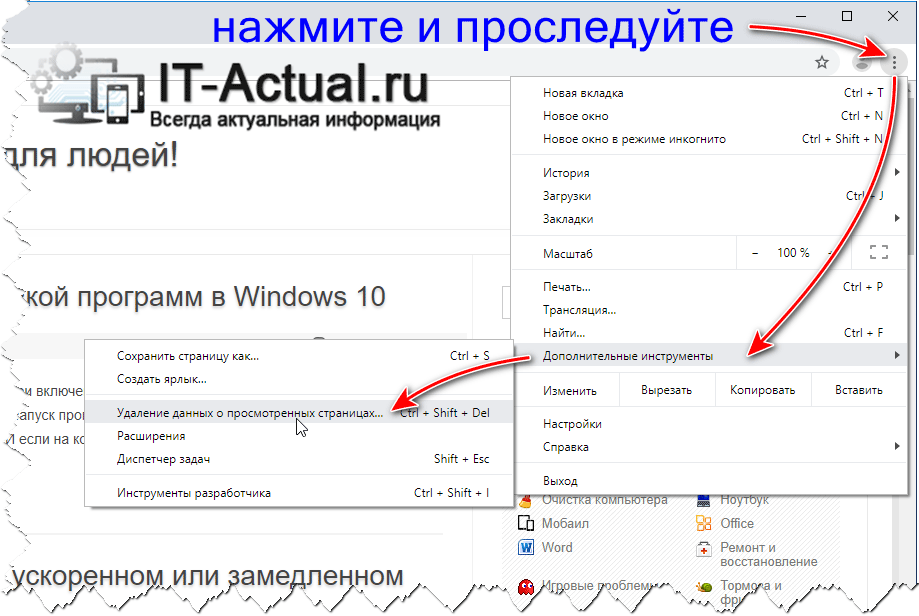
- Будет открыто окно «Очистка истории», в нём необходимо выбрать, за какое время удалять кэш, рекомендуется устанавливать – Всё время. Также чуть ниже рекомендуется ставить галочки Файлы cookie… и Изображения и др…
Далее требуется нажать кнопку Удалить данные.
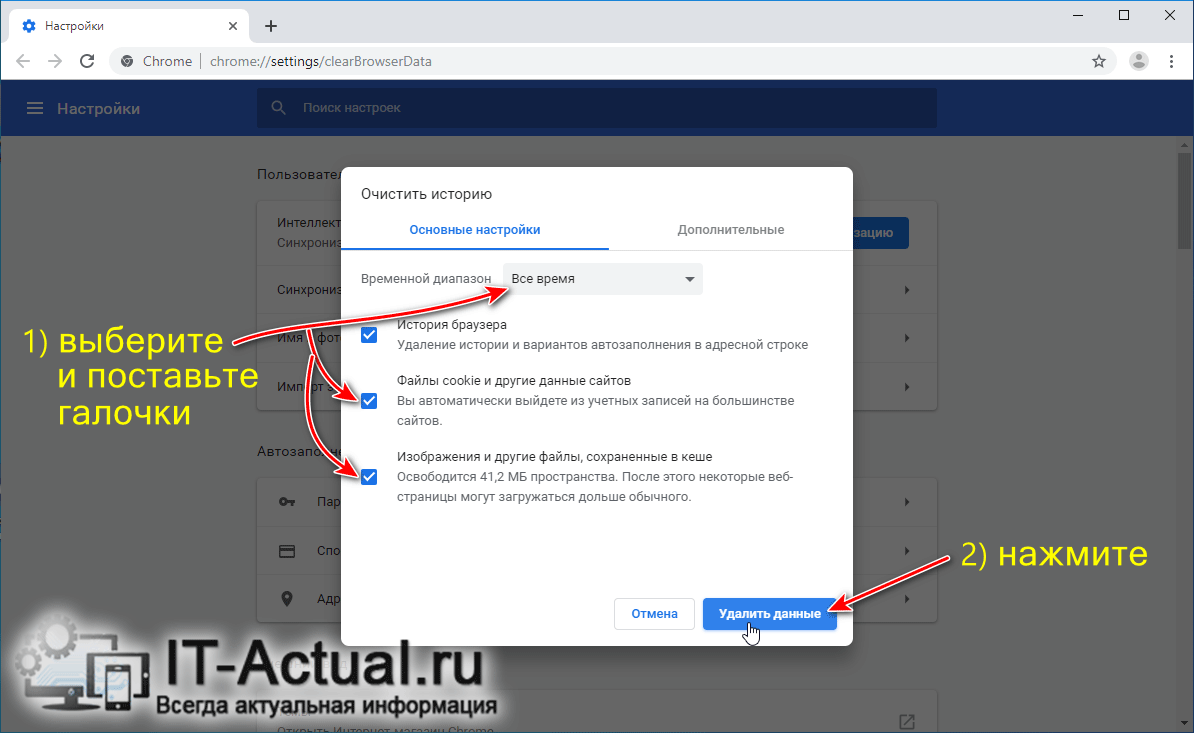
- Всё. Все кэш файлы удалены и база с куками очищена.
Стоит сказать, что если вам необходима очистка всего кэша, но при этом вы не хотели бы очищать базу с куками полностью, а лишь для отдельного сайта или нескольких сайтов, то в окне очистки истории необходимо снять галочку с пункта Файлы cookie…
На этом завершаем материал, в котором детально рассказывается о чистке кэша и куков в популярном браузере Гугл Хром.
elenawal.livejournal.com
Как очистить кэш и куки браузера: чтобы не засорять память
Добрый день, дорогие читатели! Пожалуй, большинству из нас хоть раз доводилось слышать о куках и кэше браузера. Как правило, рядом с данными терминами присутствует глагол «очистить».
В данном материале я, основываясь на собственном опыте, расскажу вам о том, что они собой представляют и как очистить кэш и куки браузера.
Что такое кэш браузера и зачем надо его чистить?
Первым делом разберёмся с тем, что это и для чего надо. Путешествуя по просторам интернета, все мы для скачивания и просмотра материалов загружаем всевозможные веб-страницы. Причём, при этом вы и не думаете о том, что на винчестере нашего компьютера браузер автоматически сохраняет определённые данные. Эта запись включает в себя совокупность временных файлов, к примеру, таких как:
- прослушанной музыкальной композиции;
- просмотренных изображений, графики;
- деталей дизайна страницы и прочего.
Сохранение этих данных позволяет ускорить загрузку страниц в случае повторного обращения к ним, поскольку загрузка информации отчасти происходит не с сервера, а с этих сохранившихся на вашем ПК файлов.
Со временем подобных файлов становится всё больше и больше. Сохранённые просмотренные страницы и прочая остаточная информация засоряет ваш компьютер. Если вы, как и я, пользуетесь интернетом регулярно, то через несколько дней их объём может превысить несколько гигабайт.
Кроме того из-за отправки в кэш графических элементов, ресурсы с обновлённым дизайном иногда отображаются неверно. Конечно, можно попробовать обновить страницу, однако это далеко не всегда позволяет решить данные проблемы.
Выход из этой ситуации один – периодическая чистка кэша.
Что такое куки и зачем их чистить?
Сookies – временные файлы, которые хранят персональную информацию: адрес e-mail, идентификатор, логин, пароль и т.п. Эта сохранённая информация позволяет вам, открыв ресурс, сразу же попадать на собственный аккаунт.
Но тут также не всё так просто. У вас может возникнуть немало проблем, если вы не будете регулярно очищать диск от куки файлов. Самое худшее, что может случиться – взлом почтового ящика и копирование вашей личной информации. Так что следует систематически удалять эти файлы, чтобы полностью контролировать конфиденциальную информацию.
Как чистить?
Internet Explorer
Здесь очистка производится при помощи набора следующих команд: «Свойства» (на панели расположенной верху) – «Удалить журнал обозревателя» — «Удаление истории обзора». Уничтожать лишние данные можно по отдельности, либо всё сразу, используя команду «Удалить всё». В том же окне подтверждаете действия.
Safari
Здесь поступают следующим образом: заходите в меню (расположенная в верхнем углу шестерёнка) – нажимаете «Настройки» — кликаете «Конфиденциальность». В данном разделе производится настройка куки.
Вы можете закрыть доступ для третьих лиц и рекламодателей. Имеется разрешение, ограничение доступа ресурсам к информации о местоположении вашего ПК, чтобы посторонние не знали, где найти вас.
В разделе «Ограничение доступа веб-сайтов к службам геолокации» вам надо перевести кнопочку радио в необходимое положение. Убрать всю ненужную информацию можно при помощи одной команды, просто кликнув «Удалить данные веб-сайтов».
Mozilla FireFox
В Мозила всё немного сложнее. Перед устранением надо обязательно посмотреть на временной промежуток удаляемых файлов.
Итак, как очистить историю в Мозиле? Для ликвидации следует выполнить следующие действия: заходите в меню – выбираете «Инструменты» — «Настройки».
В этом окне нажимаете на вкладку под названием «Приватность». Кликаете «Очистить недавнюю историю», а потом и выпавшее меню «Подробности». Выбираете время списка для устранения и «Очистить сейчас».
При необходимости вы можете просмотреть удалённую историю. Вы конечно спросите: как просмотреть удалённую историю? А очень просто! Зайдите в «Закладки» — «История посещений». На данном браузере она хранится в разделе «Удаление куков» для порталов и разделе «Приватность» для форумов и блогов.
Yandex
В Яндекс браузере делаем следующее: кликаем на «шестерёнку» — «Инструменты» — «Удаление данных о просмотренных страницах». В окне находите файлы, которые надо убрать и устраняете их.
Opera
В Опера делаем следующее: нажимаете на расположенную в левой стороне вверху кнопочку Opera – «Настройки» — «Удалить личные данные». В окне находите то, что хотите убрать. Для устранения лишь некоторых сайтов надо включить «Управление cookies». Найдя нежелательные ресурсы, выбираете «Удалить».
Google Chrome
В Гугл Хром делаете так: жмёте на расположенные в правом углу 3 полосочки — «Инструменты» — «Удаление данных о страницах». Перед этим необходимо выбрать период. Устраняете лишь куки файлы, которые сохранились за определённый период времени.
Кстати браузеры помимо всего прочего очень полезно почистить и от рекламы. Рекомендую вам программу Adguard. Скачать ее можно по этой ссылке.
Напоследок хочу сказать: заботьтесь о своём компьютере, и он ещё долго будет радовать вас! Не забудьте поделиться этой полезной информацией с друзьями в соц. сетях и подписаться на обновления моего блога, чтобы получать уведомление о выходе новой интересной статьи. До встречи!
С уважением! Абдуллин Руслан
Понравился блог? Подпишись, чтобы получать новые статьи на почту и быть в курсе всех событий!
abdullinru.ru











